
En los ultimos años, la mayoría de dispositivos que se conectan a Internet se encargan automáticamente de cambiar la hora del dispositivo, cuando requiere, de forma que no tenemos que preocuparnos en ningún momento de modificarla antes o después de ese evento, lo que sin duda es de agradecer.
Sin embargo, en algunos momentos, puede que el equipo no haya seguido las instrucciones para las que está programado y la hora no se haya cambiado según el cambio programado de nuestra zona horaria. Y no es nada extraño, porque en mi caso particular me acaba de suceder en Windows 10, de ahí que me haya visto obligado a escribir un artículo donde os muestro cómo cambiar la hora y fecha en Windows 10.
Como os he comentado más arriba, práctiamente la mayoría de dispositivos con conexión a Internet tiene una opción a través de la cual, podemos cambiar la fecha y hora de forma automática cuando sea necesario. Pero además, esta función, también permite que nuestro equipo siempre esté en hora, siempre y cuando la pila de reloj que todos los ordenadores incluyen, tenga carga, ya que de lo contrario, nos veremos obligados a mantener siempre con carga o conexión a la electricidad nuestro equipo.
Para cambiar la fecha y la hora de nuestro equipo con Windows 10 deber realizar los siguientes pasos:
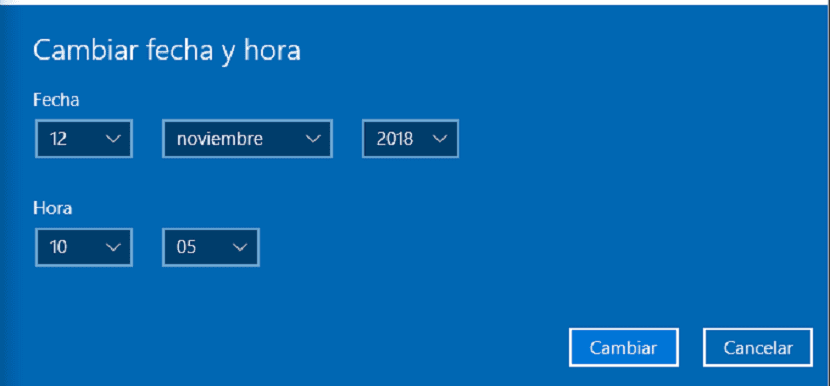
- En primer lugar nos dirigirmos hasta la opciones de Configuración de Windows 10.
- A continuación, pulsamos en Hora e idioma.
- Seguidamente pulsamos en Fecha y hora.
- Si nuestro equipo no se ha adaptado al nuevo cambio de hora, tan solo tenemos que desacivar y activar la opción Ajustar hora automáticamente.
- Si, aún así, sigue sin funcionar, desactivarmos la pestaña y pulsamos en Cambiar fecha y hora, situado un poco más abajo.
- En ese momento, se mostrará una ventana donde debemos establecer la nueva fecha y hora.